Tidligere på året annoncerede Apple, at det ville udrulle Spatial Audio-funktioner til musik på sine enheder. Spatial Audio, aktiveret af Dolby Atmos-kodning, bruger iOS til at give sange ekstra dybde, ekstra kompatibilitet med dynamisk hovedsporing og andre fordele der er ankommet med iOS 15.
Indhold
- Trin 1: Opdater din enhed, og sørg for, at du har Apple Music
- Trin 2: Sørg for, at du har den rigtige slags hovedtelefoner
- Trin 3: Vælg dine rumlige lydindstillinger
- Trin 4: Find Spatial Audio-musik
- Sidste bemærkning
Hvis du er interesseret i rumlig lyd, her er, hvordan du tjekker, om det er aktiveret, og hvad du skal bruge for at nyde det!
Anbefalede videoer
Trin 1: Opdater din enhed, og sørg for, at du har Apple Music

Tag din iPhone eller iPad frem, og tjek, at du har de seneste opdateringer. Dette er især vigtigt, hvis du ikke har opgraderet til iOS 15 endnu: Apple har kun tilføjet fulde Spatial Audio-fordele som dynamisk hovedsporing (som kan tildele en fast lydkilde baseret på - bogstaveligt talt - hvor dit hoved er) med iOS 15. På iOS 14 bliver lyden nedgraderet.
Relaterede
- iOS 17 er officiel, og det kommer til at ændre din iPhone totalt
- Din iPhone kan stjæle denne Pixel Tablet-funktion, når den får iOS 17
- iOS 17 kunne komme med disse 6 spændende ændringer
Åh, og hvis du vil lytte til Spatial Audio på din Mac, vil du også gerne opgradere til det nyeste MacOS, mens du er i gang.
Derefter skal du kontrollere, at dit Apple Music-abonnement er aktuelt. Du brug for et Apple Music-abonnement for at aktivere alle Dolby Atmos-relaterede funktioner. Uden et abonnement vil ingen af dem være tilgængelige for dig.
Trin 2: Sørg for, at du har den rigtige slags hovedtelefoner

Nogen hovedtelefoner den støtte Dolby Atmos kan have i det mindste nogle Spatial Audio-fordele, så tjek dine hovedtelefoner eller øretelefoner for Dolby Atmos-kompatibilitet, før du begynder. Dette er blevet en populær lydstandard, men ældre
For at få den fulde liste af Spatial Audio-funktioner skal du dog bruge et af Apples nyere hovedtelefonprodukter, som AirPods Pro, AirPods Max, eller tredje generation af AirPods.
Bemærk, at du ikke gør det brug for hovedtelefoner for at nyde nogle Spatial Audio-fordele, da de indbyggede højttalere på nyere iPhones og iPads også understøtter det. Men forskellen er meget, meget mere mærkbar med
Trin 3: Vælg dine rumlige lydindstillinger
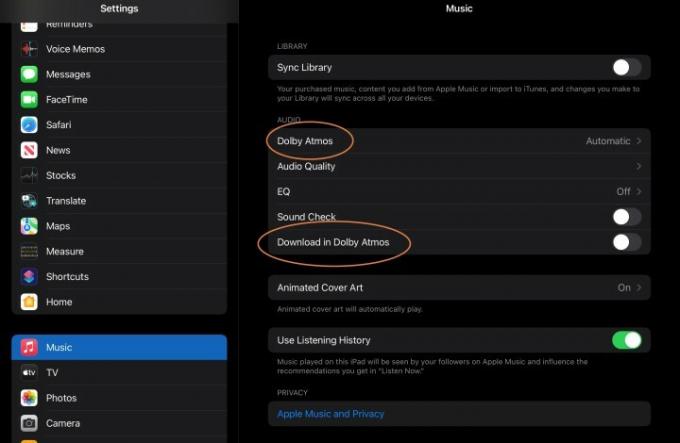
Her er den gode nyhed: Du behøver ikke betale noget ekstra for Spatial Audio, hvis du har Apple Music. Men du skal sørge for, at indstillingerne passer til dine hovedtelefoner og er aktiveret korrekt.
For at starte skal du gå til Indstillinger på din Apple-enhed. Rul indtil du når musik, og vælg det.
I musik, se efter Lyd afsnit. Her skal du se Dolby Atmos afsnit. Hvis du ikke kan se dette afsnit, skal du sørge for, at din enhed har de seneste iOS/iPadOS-opdateringer. Hvis du er på Android, gå til Apple Music-appen og gå til Indstillinger der for at finde de samme muligheder.

Når du vælger Dolby Atmos, vil du bemærke to nøglevalg, Automatisk eller Altid på (eller Af, hvis du ikke vil bruge
Hvis du bruger andre hovedtelefoner, der understøtter Dolby Atmos, skal du skifte denne indstilling til Altid på, som sikrer, at du får Spatial Audio-fordele uden Apple
Du er ikke helt færdig endnu. Tilbage i musik sektion, se efter muligheden for at aktivere Download i Dolby Atmos og aktivere det. På den måde, hvis du køber og downloader nye kompatible sange, downloades de med
Trin 4: Find Spatial Audio-musik
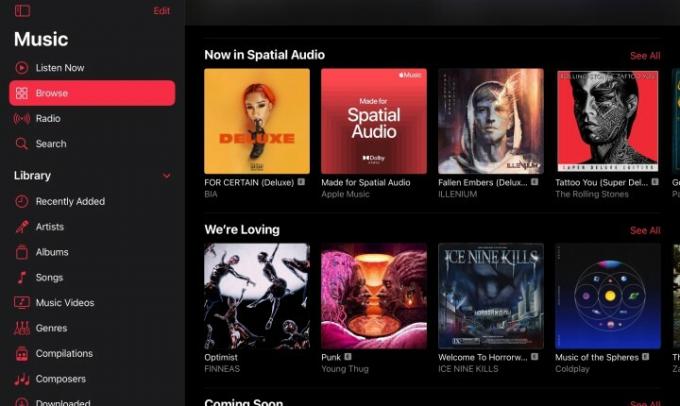
Nu skal du bruge sange, der også understøtter Dolby Atmos for Spatial Audio, for at fungere. Der er et par måder at finde dem på. For det første, hvis du slår en bestemt sang eller et bestemt album op og besøger downloadvinduet for at købe og downloade det på din enhed, vil du se en række logoer over tracklisten. Der er et logo for Lossless-lyd, samt et for Apple Digital Master, der kan dukke op. Men du leder efter det specifikke logo til
Hvis du er interesseret i at streame musik, skal du blot besøge Apple Music-appen og gå til Gennemse. Apples forslag er i øjeblikket fyldt med spatial audio-afspilningslister og anbefalinger, så de er nemme at finde. Apple Music vil sandsynligvis altid have mindst en liste eller to afsat til
Når du afspiller et nummer, vil du kunne se et lille ikon ved afspilningskontrollerne, der fortæller dig, at sangen afspilles med Dolby Atmos-funktioner som Spatial Audio.
Sidste bemærkning
Spatial Audio på iOS 15 er en ny funktion og har været udsat for et par fejl. Hvis sange nægter at spille med Dolby Atmos aktiveret, kan du prøve at slette dem og downloade dem igen med
Redaktørens anbefalinger
- Får min iPhone iOS 17? Her er alle understøttede modeller
- Apple tilføjer en helt ny app til din iPhone med iOS 17
- iOS 16.5 bringer to spændende nye funktioner til din iPhone
- iPhone 15 rygtes at stjæle en anden stor iPhone 14 Pro-funktion
- iOS 17 tilføjer muligvis en enorm Android-funktion til din iPhone
Opgrader din livsstilDigital Trends hjælper læserne med at holde styr på den hurtige teknologiske verden med alle de seneste nyheder, sjove produktanmeldelser, indsigtsfulde redaktionelle artikler og enestående smugkig.




